Ao conectar o Confluence ao Zendesk, você vê seus espaços do Confluence listados como uma origem de pesquisa externa. Você pode usar a visualização Gerenciar origens de pesquisa para selecionar os espaços que quer incluir nos resultados da pesquisa.
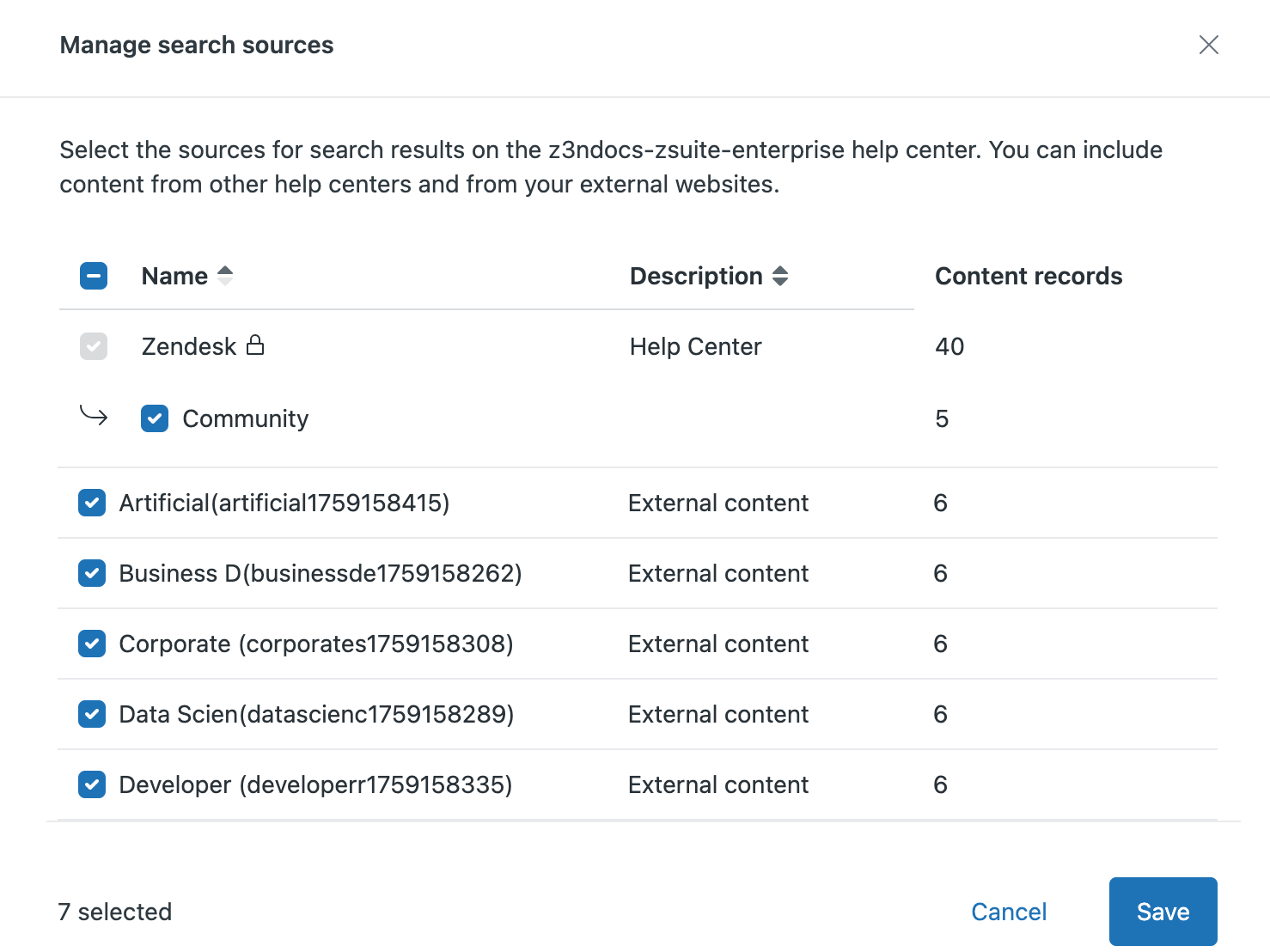
É necessário ser um administrador do Conhecimento para configurar e gerenciar conexões de conteúdo externo.
Conexão de um site do Confluence
É possível criar uma conexão para importar e sincronizar conteúdo dos seus espaços do Confluence.
- No Administrador do Conhecimento, clique em Gerenciar artigos (
 ) na barra lateral.
) na barra lateral. - Clique em Conteúdo externo > Conexões.

- Clique em Criar conexão.
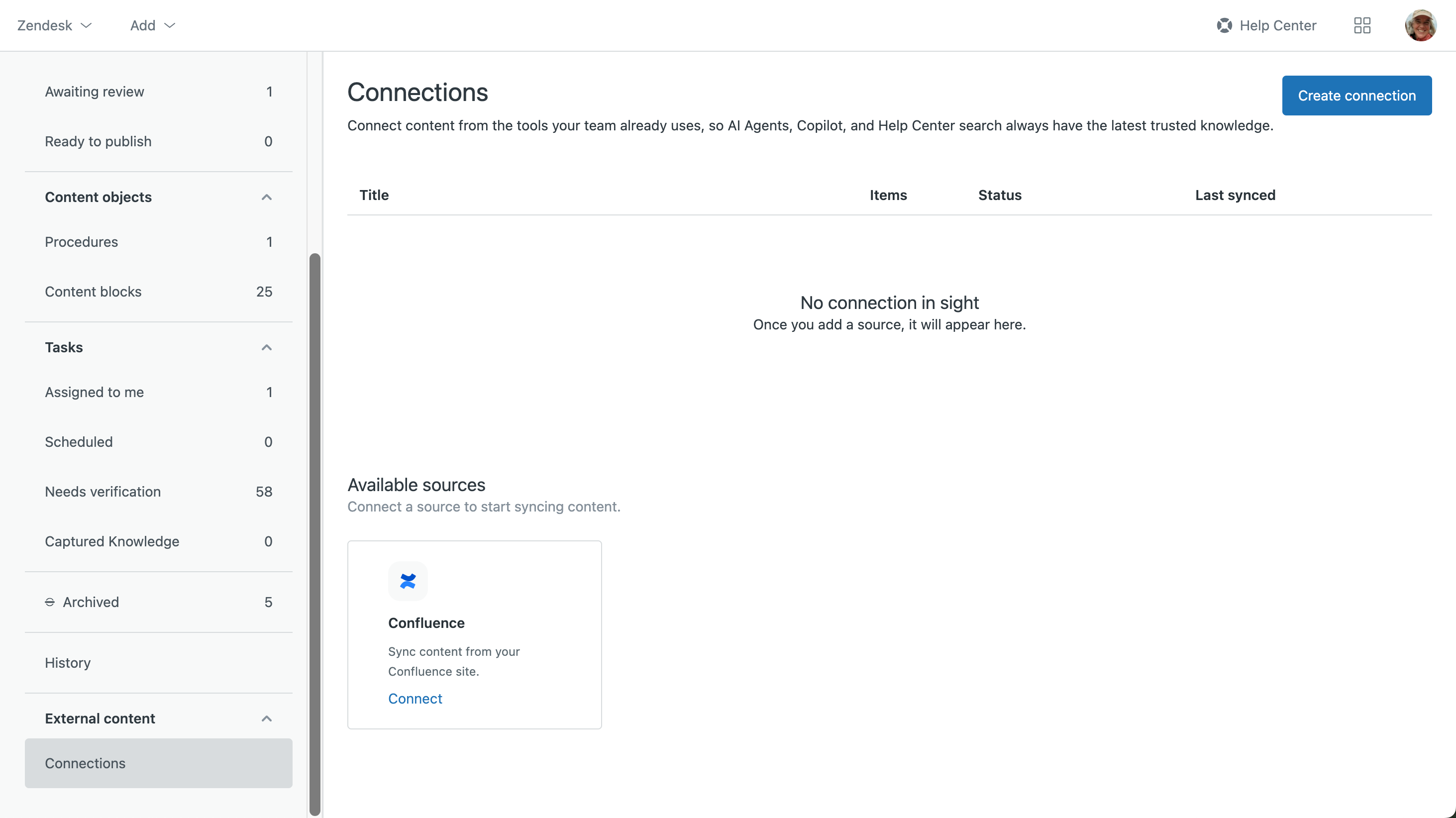
- No cartão do Confluence, clique em Conectar.Observação: quando você não está conectado ao Confluence, é redirecionado para uma tela de acesso após a conexão. É necessário estar conectado ao Confluence para prosseguir. Entre no Confluence com uma conta de usuário que tenha as permissões corretas para o conteúdo que você quer sincronizar com o Zendesk.
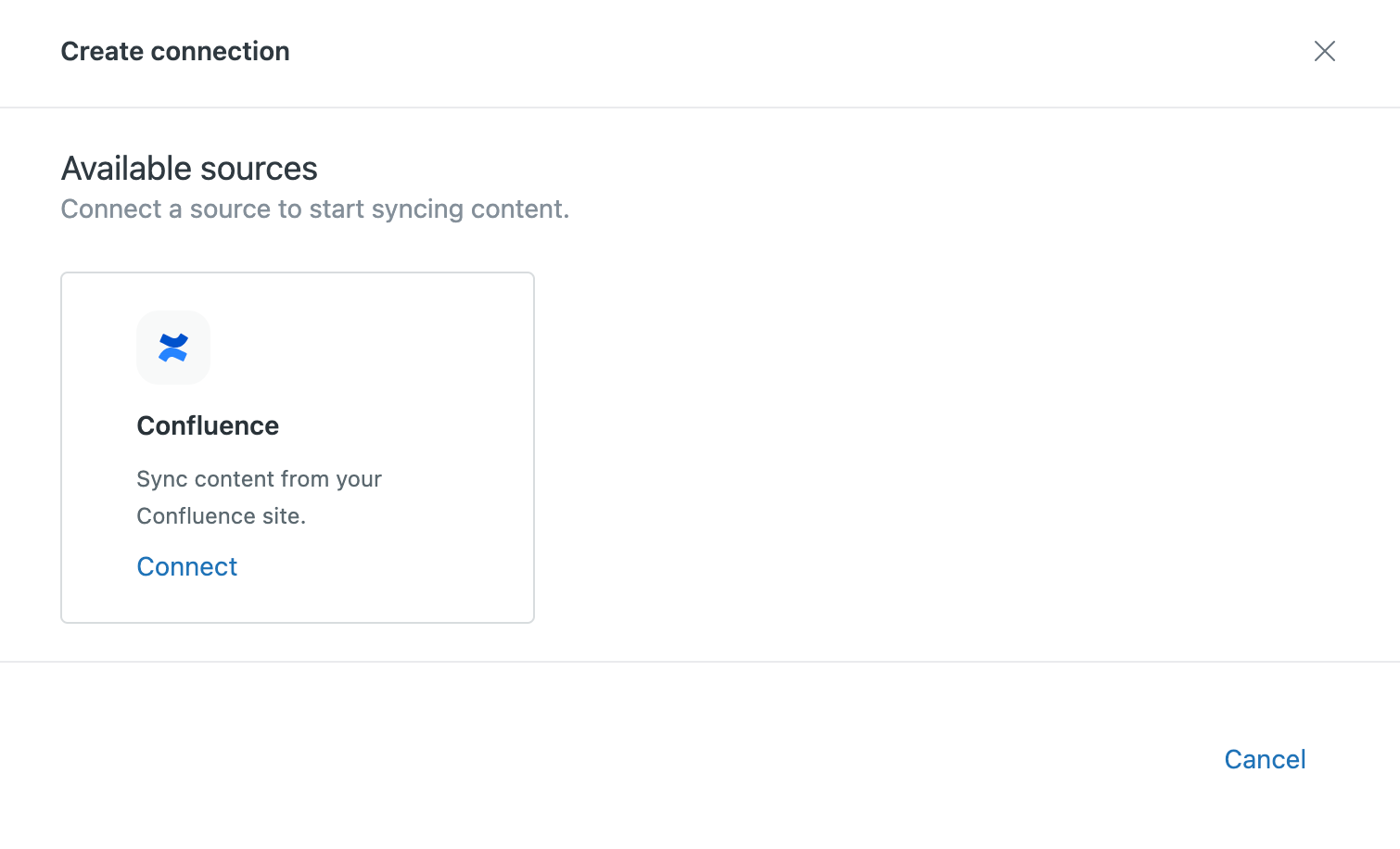
- Selecione seu site do Confluence na lista suspensa e clique em Aceitar.
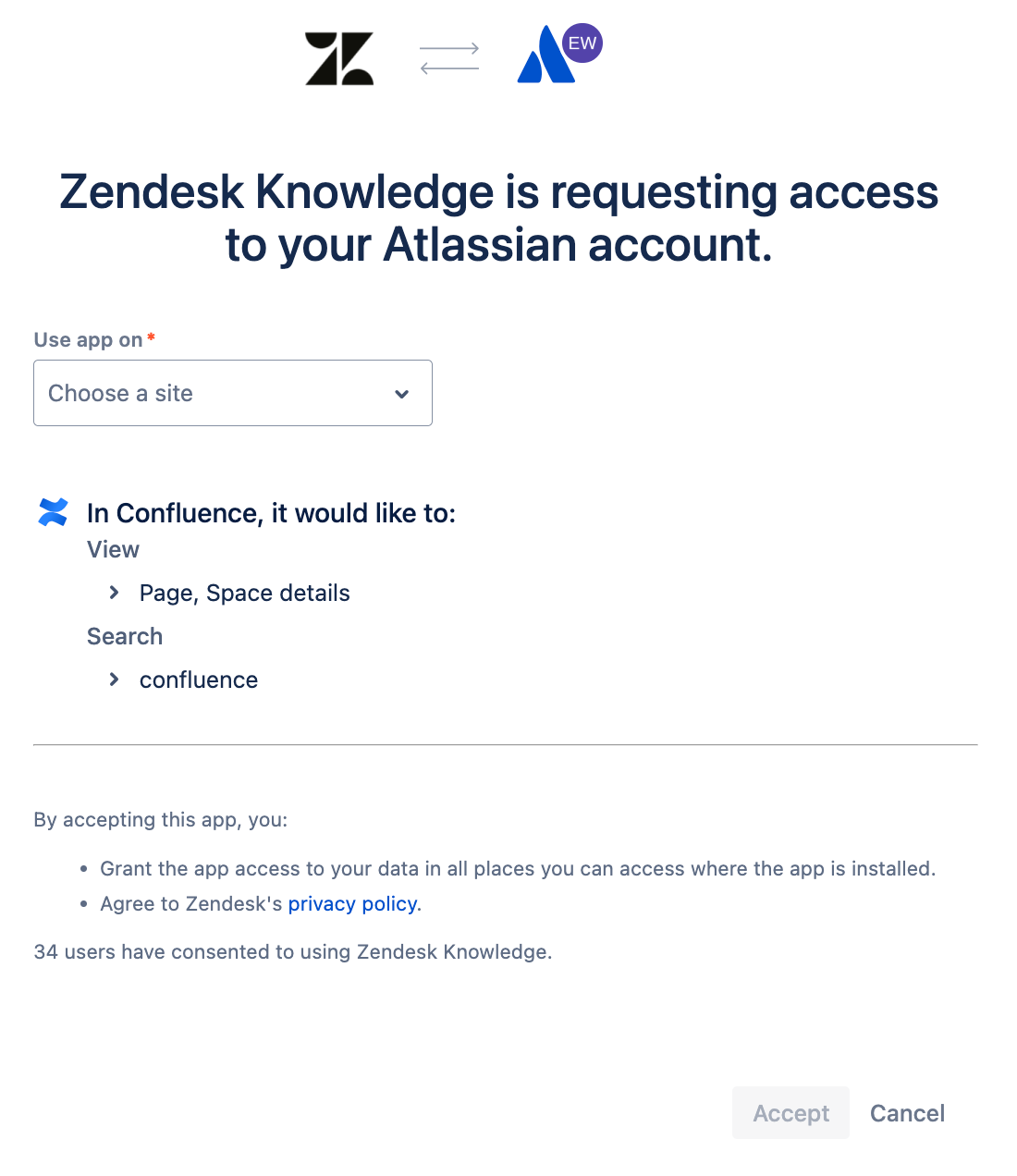
- No menu Site do Confluence, selecione o site que você quer conectar.
- No menu Espaços, selecione os espaços que quer conectar ao Conhecimento.Observação: não é permitido conectar-se a espaços pessoais no Confluence.
Apenas os 20 primeiros espaços (mostrados em ordem alfabética) aparecem no menu de lista suspensa. Para selecionar um espaço que não é exibido no menu, comece a digitar o nome dele na caixa de pesquisa e selecione-o assim que aparecer. Para remover um espaço, clique no X na tag do espaço.
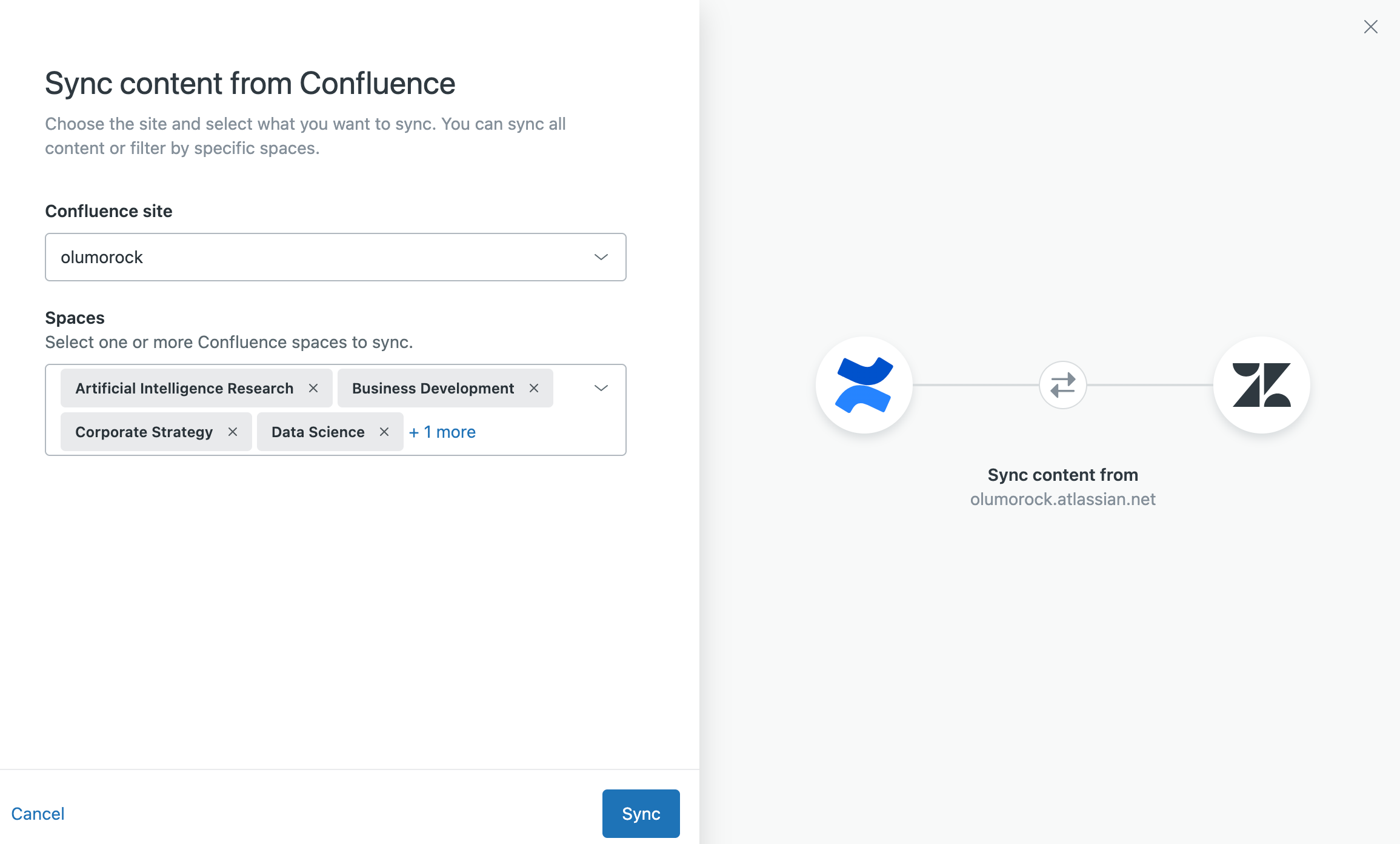
- Clique em Sincronizar para começar a sincronizar seu site.
Quando a sincronização é concluída, a página exibe o status Sincronizado, na cor verde, para cada espaço sincronizado.
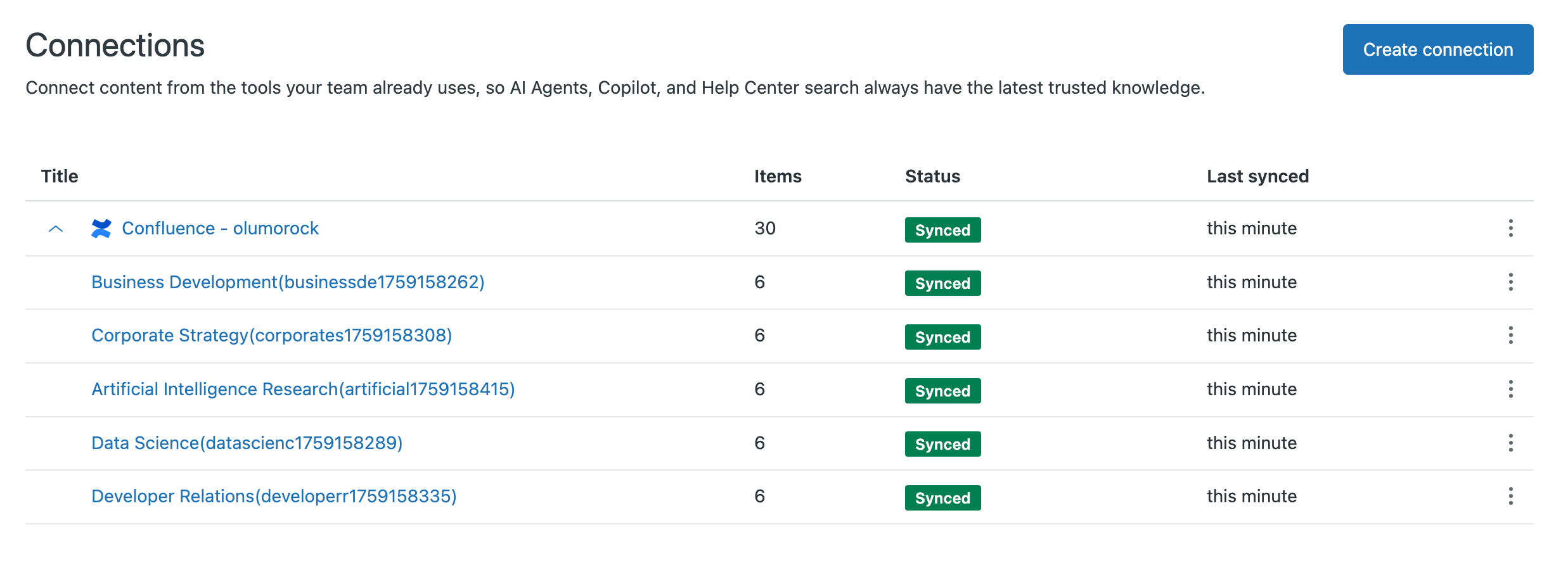
- Em resultados de pesquisa da central de ajuda, consulte Inclusão de conteúdo externo nos resultados de pesquisa da central de ajuda.
- No Espaço de trabalho do agente, consulte Uso de respostas rápidas para pesquisa generativa em tickets.
Adição de outro espaço no Confluence
Depois de criar uma conexão com um site do Confluence, você pode adicionar mais espaços a essa conexão a qualquer momento.
- No Administrador do Conhecimento, clique em Gerenciar artigos (
 ) na barra lateral.
) na barra lateral. - Clique em Conteúdo externo > Conexões.

- Clique no menu de opções (
 ) na linha do site do Confluence que contém os espaços que você quer adicionar e selecione Adicionar conteúdo.
) na linha do site do Confluence que contém os espaços que você quer adicionar e selecione Adicionar conteúdo.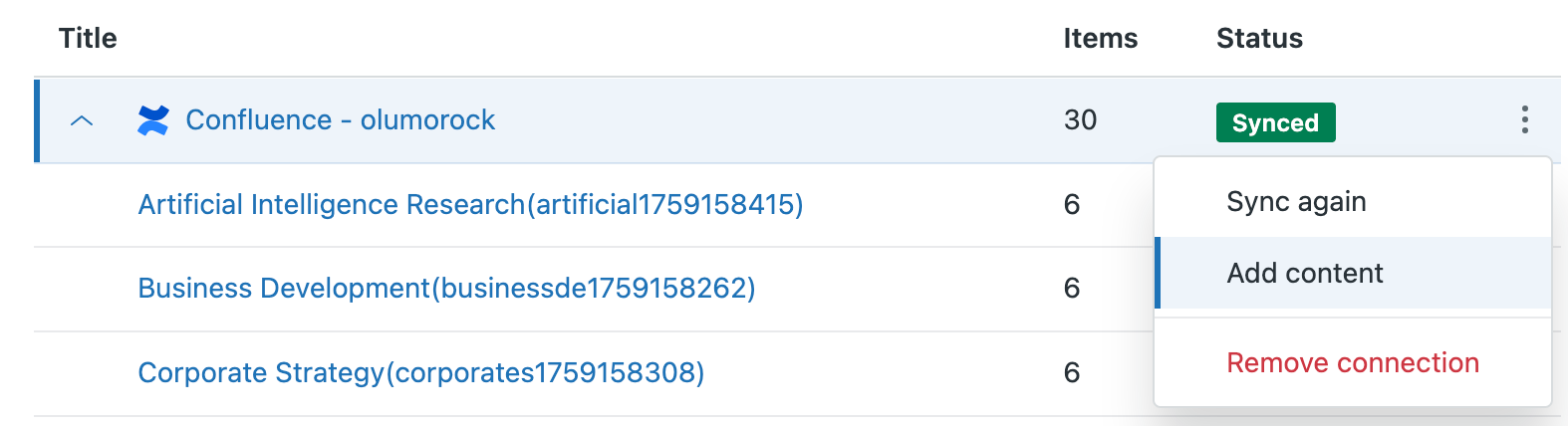
- No menu Site do Confluence, selecione o site que contém os espaços que você quer adicionar.
- No menu Espaços, selecione os espaços que quer conectar ao Conhecimento.
Apenas os 20 primeiros espaços (mostrados em ordem alfabética) aparecem no menu de lista suspensa. Para selecionar um espaço que não é exibido no menu, comece a digitar o nome dele na caixa de pesquisa e selecione-o assim que aparecer. Para remover um espaço, clique no X na tag do espaço.
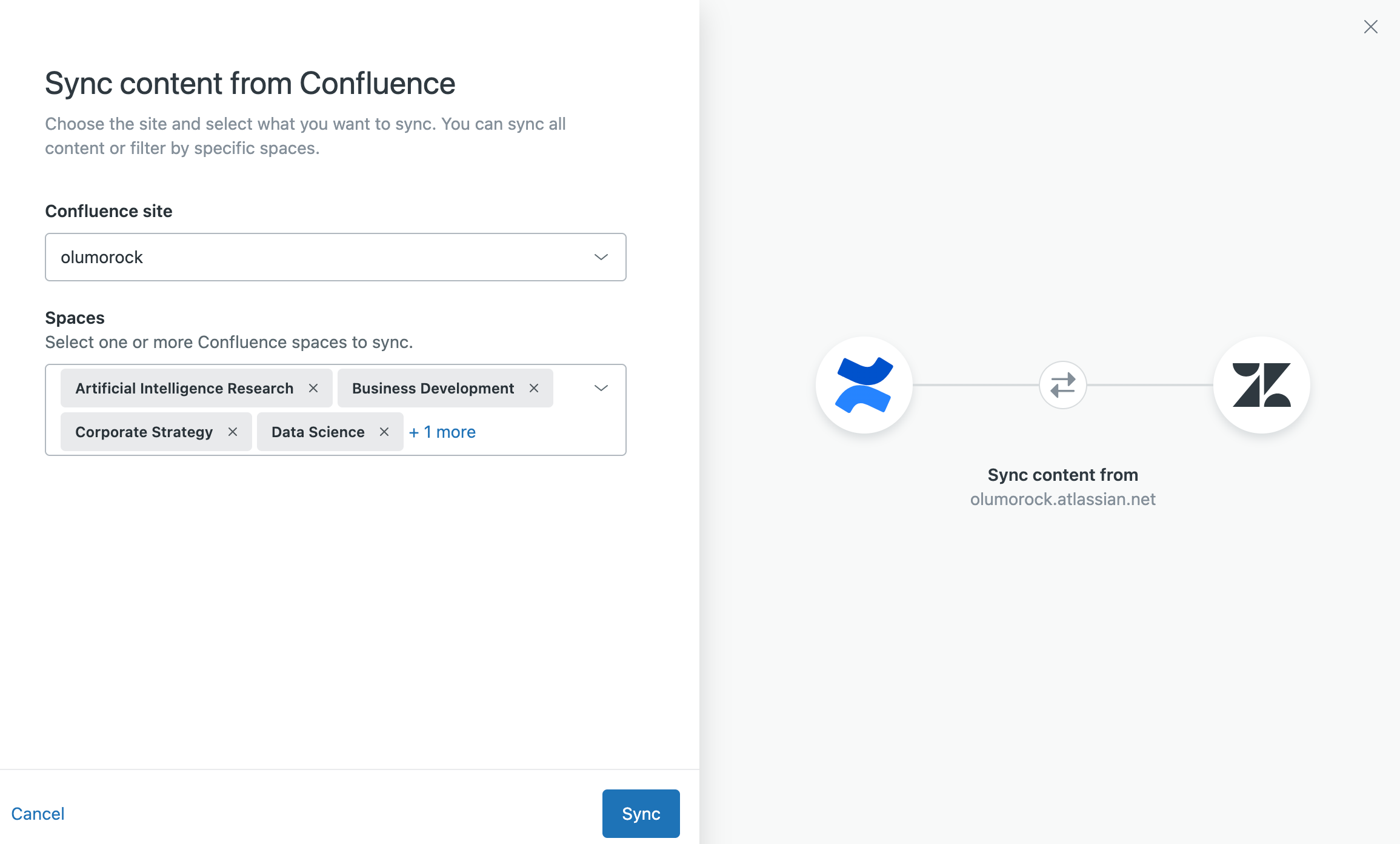
- Clique em Sincronizar para adicionar os espaços e começar a sincronizá-los com o Conhecimento.
Quando a sincronização é concluída, a página exibe o status Sincronizado, na cor verde, para cada espaço recém-adicionado e sincronizado.
Ao adicionar espaços a uma conexão existente, você deve configurar esses novos espaços como conteúdo externo para que fiquem disponíveis nos resultados de pesquisa da central de ajuda e nas respostas do agente de IA.
- Em resultados de pesquisa da central de ajuda, consulte Inclusão de conteúdo externo nos resultados de pesquisa da central de ajuda.
- No Espaço de trabalho do agente, consulte Uso de respostas rápidas para pesquisa generativa em tickets.